Important: Acest articol este tradus automat, consultați exonerarea de răspundere. Versiunea în limba engleză a acestui articol se poate găsi aici pentru referință.
Urmați acești pași pentru a muta un elev/student și lucrul privat dintr-un blocnotes la altul. De exemplu: James Smith este lăsându-vă perioadă 1 Algebra școlar pentru a vă asocia perioadă 2 Algebra. Mutarea unui elev/student nu va șterge oricare dintre activitatea lor.
Adăugați elevi/studenți să își blocnotes nou
-
Deschideți OneNote pentru desktop.
-
Selectați fila Blocnotes școlar și apoi Elevii/studenții Adăugare/eliminare.
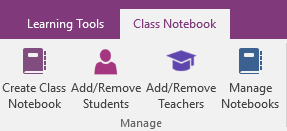
Notă: OneNote pentru Mac: Selectați fila Blocnotes școlar , apoi Gestiona blocnotesurile școlare, apoi pe Adăugare/eliminare elevii/studenții.
-
Expertul blocnotes școlar va deschide automat în browserul web. Selectați blocnotesul pe care le adăugați elevi/studenți să.
-
Tastați numele elev/student și selectați Următorul, apoi Actualizare.
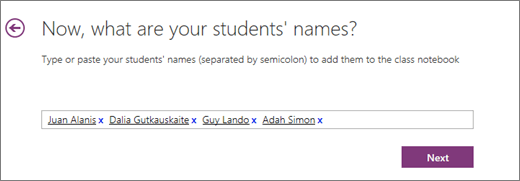
Eliminarea student din clasa lor vechi
-
În timp ce expertul blocnotes școlar este încă deschis, selectați link înapoi la pornire .
-
Selectați Adăugare sau eliminare elevi/studenți.
-
Selectați blocnotesul pe care îl eliminați student din.
-
Selectați numele elev/student și selectați Următorul, apoi Actualizare.
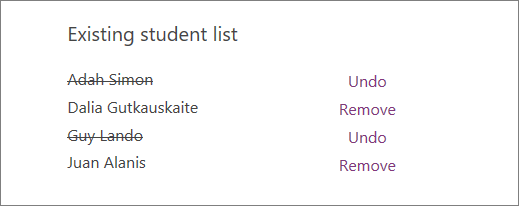
Mutați student lucru privat din blocnotes anterior la noul blocnotes
-
Deschideți OneNote pentru desktop.
-
Deschideți ambele blocnotesuri. De exemplu: Algebra P1 și Algebra P2.
Sfat: Pentru a vedea toate blocnotesurile școlare în OneNote pentru desktop în același timp, selectați săgeata de lângă numele deschidere blocnotes pentru a vedea o listă completă de blocnotes. Selectați piuneză în partea de sus a această casetă pentru a fixa această vizualizare.
-
Extindeți fiecare blocnotes, selectând săgeata de lângă numele său.
-
Faceți clic dreapta pe fiecare secțiune elevilor / studenților privat care aveți nevoie pentru a comuta la alte cursul dvs. De exemplu: teme, chestionare sau a diapozitivelor imprimate.
-
Selectați mutare sau copiere , apoi selectați numele elev/student în blocnotesul destinație. Selectați mutați. Repetați acest pas pentru toate lucru pe care trebuie să-l mutați.
Eliminarea unui elev/student dintr-un blocnotes școlar nu șterge blocnotesul privat din cursul dvs, chiar și după ce ați mutat lucru. Pentru a șterge activitatea lor din clasa lor vechi, faceți clic dreapta pe numele elev/student și selectați Ștergere.










